Du har uden tvivl hørt, at Windows 10 vil være dybere OneDrive integration. Microsoft skubbede sit cloud-drev på brugerne tilbage i Windows 8, og med hver på hinanden følgende opbygning af den tekniske preview af Windows 10 ser vi, hvordan flere funktioner ser ud og opfører sig i den endelige version. OneDrive har nogle nye indstillinger på plads, du kan stadig ikke slukke tinget helt, og det er væk Dropbox-måde at synkronisere filer på efter at have hørt feedback fra brugere, der ikke var alt for tilfredse med, hvordan desktop-appen fungerede i Windows 8 Her er et hurtigt kig på OneDrive til Windows 10.
Appen kører i systembakken og en grønstatusindikator lige under appens ikon viser, når den synkroniserer filer eller tilslutter din konto. Højreklik for at få adgang til appens indstillinger og administrere lagerplads. Lagringsstyringsindstillingerne åbner OneDrive's indstillingsside i din browser. Hvis du vil administrere lagring på din bærbare computer eller tablet, skal du gå til pc-indstillinger> OneDrive> FileStorage.

Klik på ikonet for at se, hvornår det sidst blev opdateret, for at se synkroniseringsforløbet og for at åbne din OneDrive-mappe.
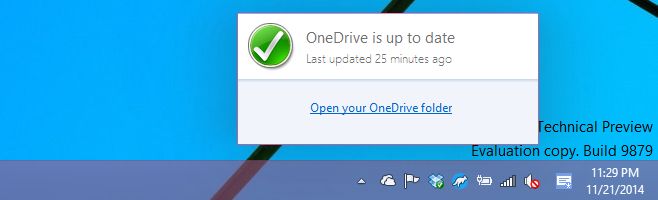
Du kan vælge hvilke mapper, der skal synkroniseres medOneDrive, og dette er en temmelig enorm ændring, fordi OneDrive har ændret den måde, den synkroniserer filer. Tidligere holdt det kun en miniature på dit lokale drev, og da du prøvede at få adgang til det, ville OneDrive derefter hente den faktiske fil til dig. Nu vil alle filer, der er synkroniseret med OneDrive, være tilgængelige på alle tidspunkter, ligesom med Dropbox. Dette kan også betyde, at du ender med at synkronisere en masse filer til dit drev, så vælg, hvad du synkroniserer fra Indstillinger> Vælg mapper. Kun synkroniserede mapper vises i din OneDrive i File Explorer (ikke noget, som mange mennesker er glade for i øjeblikket).
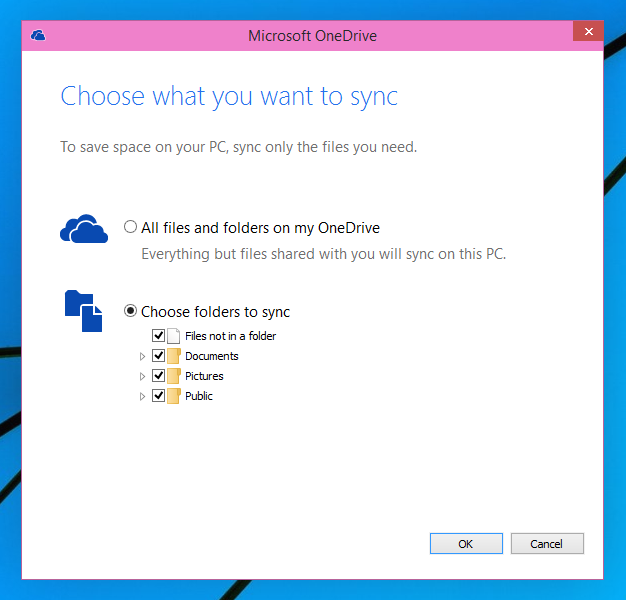
OneDrive integreres også med Office-appsgiver dig mulighed for at synkronisere dine dokumenter, regneark og præsentationer fra apps. Appens indstillinger er mere eller mindre uændrede, og som du kan gætte, kan du ikke fjerne linket til enheden, fordi du er logget ind med din Microsoft-konto.
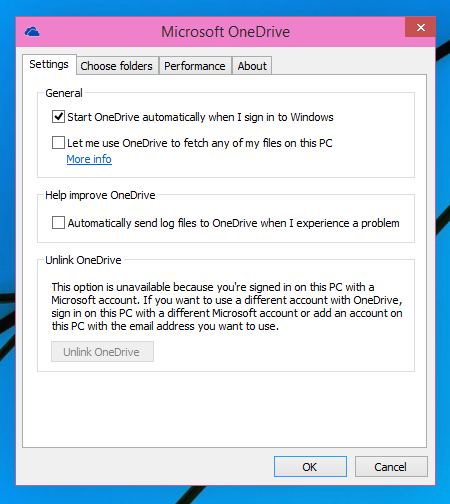
Den store ændring er naturligvis, hvordan filer synkroniseres nu; i stedet for filerne med 'pladsholder', er du altid tilgængelige.












Kommentarer